Win8.1自定义设置任务管理器后怎样重置默认? Win8.1重置任务管理器的方法有哪些?
时间:2017-07-04 来源:互联网 浏览量:
今天给大家带来Win8.1自定义设置任务管理器后怎样重置默认?,Win8.1重置任务管理器的方法有哪些?,让您轻松解决问题。
Windows系统自带任务管理器,用户可通过任务管理器查看当前系统正在运行的进程、服务以及性能等,有些用户会对任务管理器进行自定义设置,但设置完成之后使用乱七八糟的,怎么能恢复默认设置呢?下面我们来看一下Win8.1重置任务管理器的两大方法。
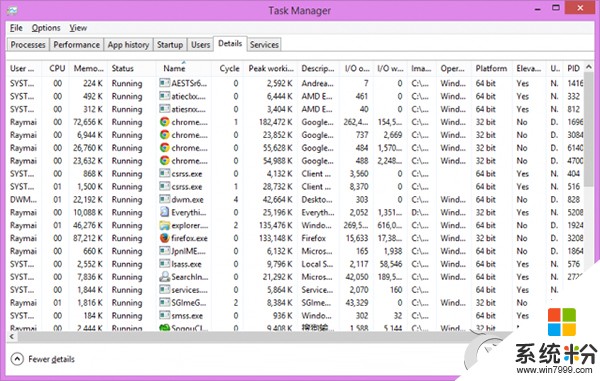
方法一:
1、首先按快捷键“Win+X”打开快捷菜单,并选择以“以管理员身份运行cmd(管理器)”选项;
2、在打开命令窗口后并输入taskkill /im taskmgr.exe /f 然后回车(Enter)即可;
3、再次打开任务管理器已经重置系统默认状态。
方法二:
1、使用快捷键“Win+R”打开运行窗口并输入“regedit”按回车键打开注册表编辑器;
2、打开注册表编辑器后并定位至:HKEY_CURRENT_USERSoftwareMicrosoftWindowsCurrentVersionTaskManager
3、删除右边的Preferences项目。

任务管理器的重要性相信用户都很了解,Win8.1系统下用户自定义任务管理器后又不知道怎么重置默认的时候,可参考下上述介绍的两种方法,通过命令提示符法或是注册表法。
以上就是Win8.1自定义设置任务管理器后怎样重置默认?,Win8.1重置任务管理器的方法有哪些?教程,希望本文中能帮您解决问题。
我要分享:
相关教程
Win8系统教程推荐
- 1 找回win8纯净版系统语言栏的操作方法有哪些 如何找回win8纯净版系统语言栏的操作
- 2 Win8.1正式版怎样自动导出iPhone照片和视频 Win8.1正式版自动导出iPhone照片和视频的方法有哪些
- 3 win8电脑家庭组提示无法正常退出怎么解决? win8电脑家庭组提示无法正常退出怎么处理?
- 4win8系统宽带怎样设置自动联网? win8系统宽带设置自动联网的方法有哪些?
- 5ghost Win8怎样设置开机自动联网 ghost Win8设置开机自动联网的方法有哪些
- 6ghost win8系统语言栏不见如何找回 ghost win8系统语言栏不见找回的方法有哪些
- 7win8重命名输入法不能正常切换的解决办法有哪些 win8重命名输入法不能正常切换该如何解决
- 8Win8分屏显示功能使用的方法有哪些 Win8分屏显示功能如何使用
- 9怎样让win8电脑兼容之前的软件? 让win8电脑兼容之前的软件的方法有哪些?
- 10怎样解决ghost win8频繁重启的烦恼 解决ghost win8频繁重启的烦恼的方法
